
Gabriel Brooks
0
2577
456
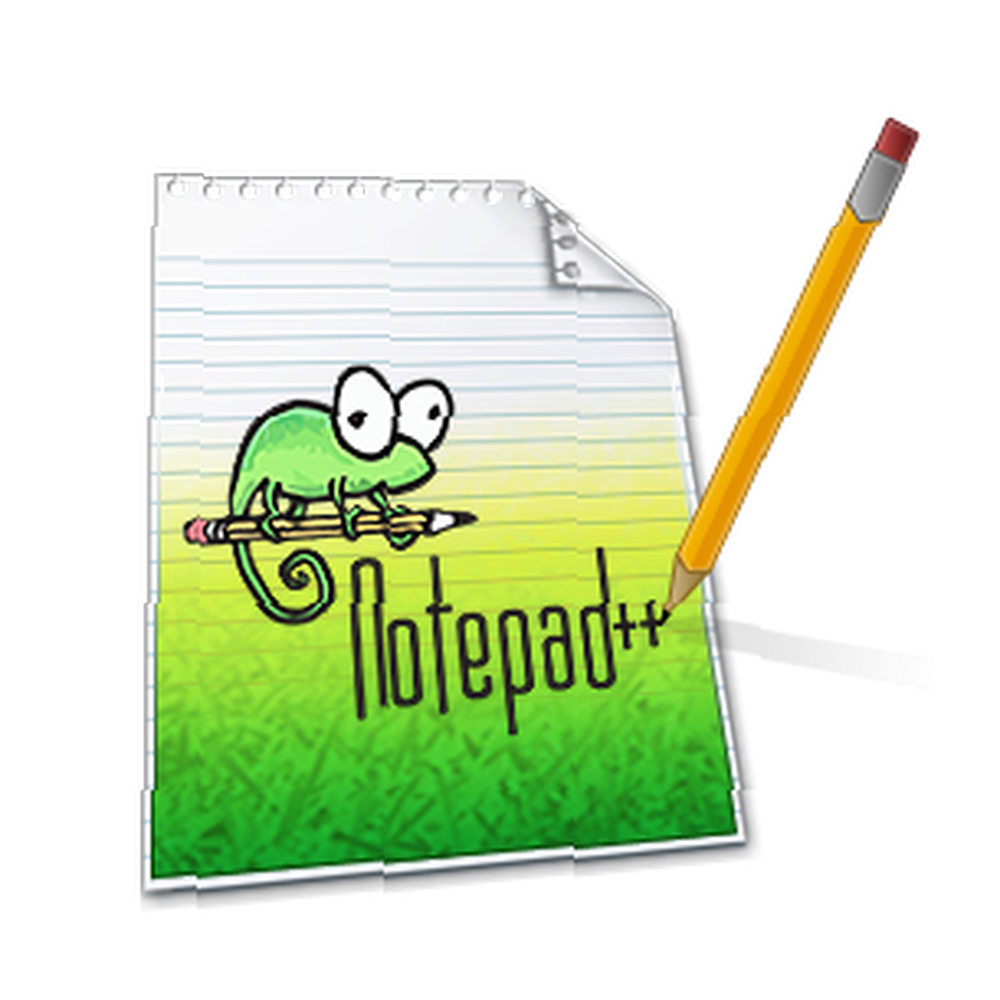 Notepad ++ remplace avantageusement l'éditeur de texte intégré et apprécié de Windows. Il est vivement recommandé aux programmeurs, concepteurs Web ou à ceux qui ont besoin d'un puissant éditeur de texte brut..
Notepad ++ remplace avantageusement l'éditeur de texte intégré et apprécié de Windows. Il est vivement recommandé aux programmeurs, concepteurs Web ou à ceux qui ont besoin d'un puissant éditeur de texte brut..
Notepad ++ est gratuit sous licence GPL, mais il est également possible d'étendre ses fonctionnalités avec des plugins. Aujourd'hui, je jetterai un coup d'œil au référentiel de plugins Notepad ++ qui contient quelques fonctionnalités supplémentaires pour faire passer votre éditeur de texte au niveau supérieur..
Notepad ++ & Plugins
Notepad ++ a déjà vu quelques mentions ici à MakeUseOf et a mérité sa place dans notre liste des meilleurs logiciels Windows. Nous l'avons également précédemment inclus dans notre synthèse d'éditeur de texte Windows 3 Éditeurs de texte Windows pour les programmeurs 3 Éditeurs de texte Windows pour les programmeurs, utilisé pour rechercher et remplacer des mots dans plusieurs fichiers Comment rechercher et remplacer des mots dans plusieurs fichiers Comment rechercher et remplacer Mots dans plusieurs fichiers Que faites-vous si vous devez remplacer un seul mot dans des dizaines voire des milliers de fichiers texte? Vous restez calme et téléchargez Notepad ++ ou Replace Text pour effectuer le travail en quelques secondes. et vous a montré comment changer d’éditeur de source HTML par défaut. Comment modifier l’éditeur de source Web par défaut des navigateurs Comment modifier l’éditeur de source Web par défaut des navigateurs en faveur de Notepad ++. Si vous ne l'avez pas encore, rendez-vous sur la page d'accueil du projet et téléchargez-le gratuitement..

Heureusement, il existe une collection saine de plug-ins tiers, dont certains se sont retrouvés dans la dernière version de Notepad ++ après avoir prouvé leur valeur. Le programme a son propre gestionnaire de plugins (qui est ironiquement un plugin lui-même) à partir duquel concilier vos add-ons et vos mises à jour..
Le choix des bons plugins dépend entièrement de l'usage que vous faites de Notepad ++, et il y a un bon nombre à parcourir. L'installation de plugins impliquait le téléchargement d'archives et l'extraction dans le répertoire 'plugins', et bien que vous puissiez le faire, il est beaucoup plus facile de choisir Plugins à partir de la barre des tâches principale puis Gestionnaire de plugins faire apparaître le référentiel.
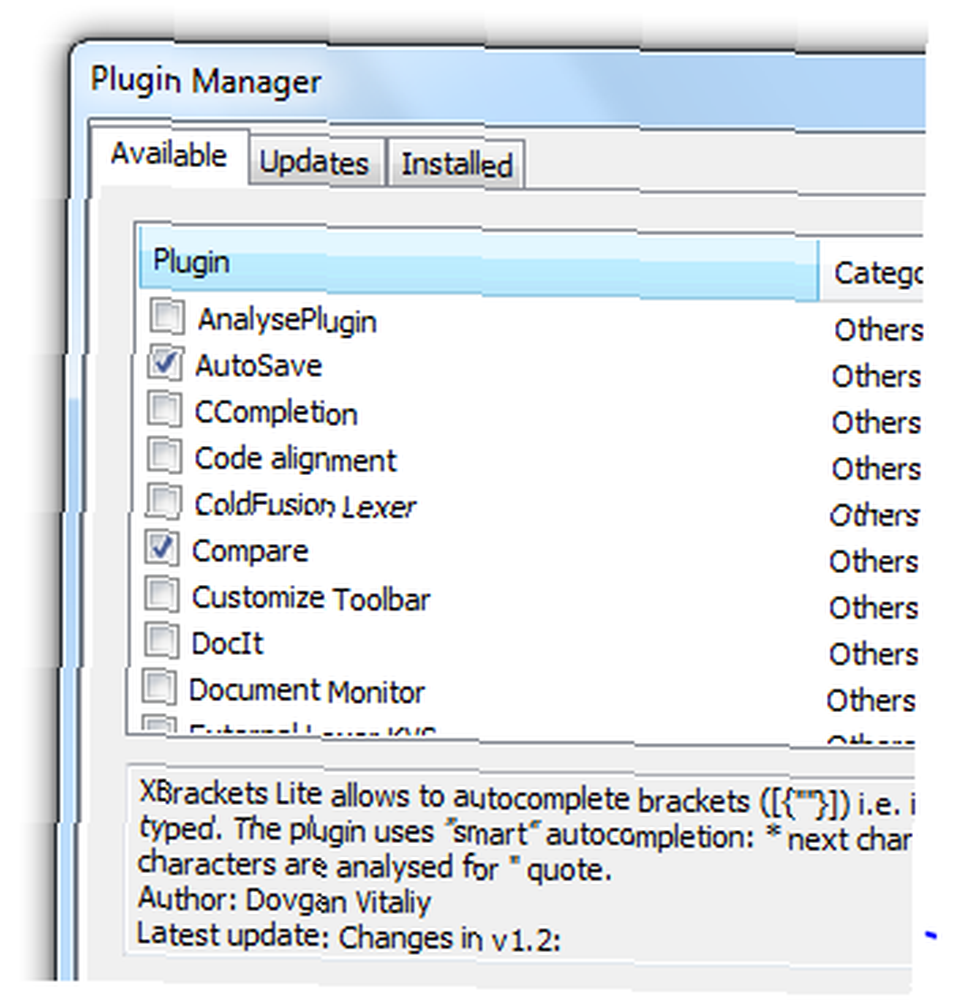
Une fois la liste actualisée, un ensemble de téléchargements disponibles vous sera présenté. Pour avoir une meilleure idée de ce que chaque plugin ne fait, cliquez simplement et lisez la description. L'installation des add-ons est facile - cochez la case en regard du plug-in et cliquez sur Installer. Plusieurs plugins peuvent être installés de cette façon, ce qui est très bien car Notepad ++ nécessite un redémarrage avant de s'afficher..
Si vous souhaitez utiliser la méthode traditionnelle de téléchargement-extraction, vous devez d'abord trouver les plugins. Heureusement, un bon nombre se trouve sur la page du projet SourceForge de npp-plugins.
Plugins recommandés
Encore une fois, il n’ya pas de solution unique, et chacun de vous trouvera ses propres plugins préférés en fonction de son utilisation principale. En disant cela, les plugins suivants ont un certain attrait:
Explorateur - Un simple explorateur de fichiers qui se trouve à gauche de votre écran. Double-cliquez et les fichiers s'ouvriront, comme ça.
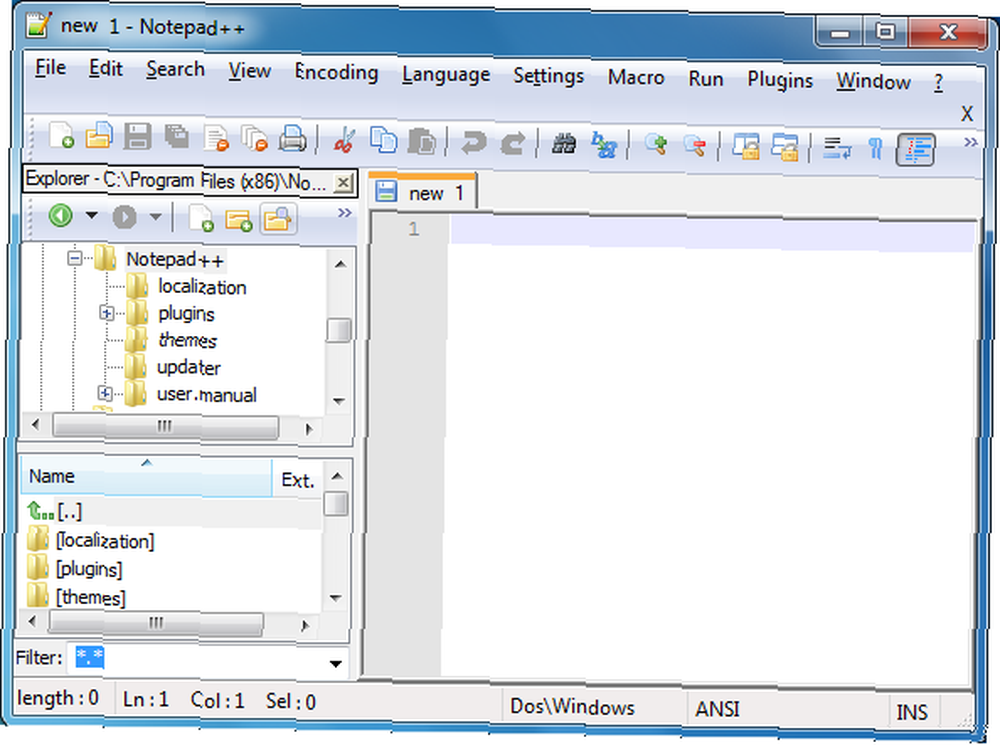
Comparer - Un plugin étonnamment utile pour comparer deux fichiers côte à côte.
Enregistrement automatique - Toujours oublier de gagner du temps? Laissez AutoSave sauver pour vous! Peut être configuré pour utiliser une minuterie ou lorsque Notepad ++ perd le focus / est minimisé.
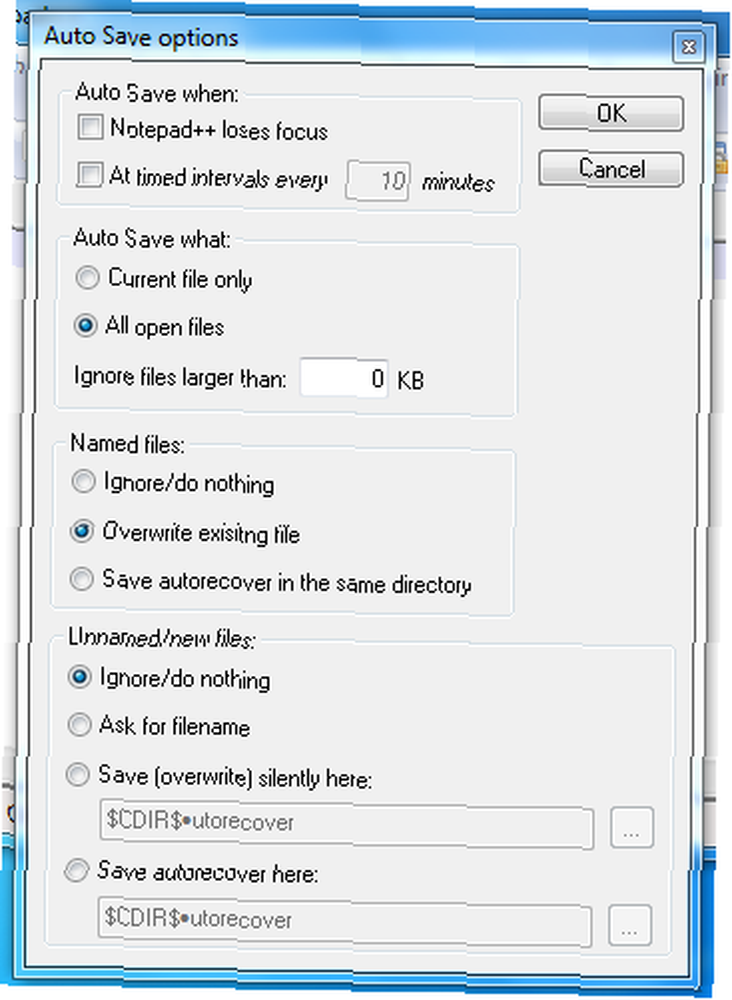
Lieu Naviguer - Parcourez rapidement les parties du document que vous avez modifiées, plutôt que de les parcourir au hasard..
Lorem Ipsum - Un pour les concepteurs Web, un simple Lorem Ipsum Qu'est-ce que Lorem Ipsum Text et que signifie-t-il? Qu'est-ce que Lorem Ipsum Text et que signifie-t-il? Qu'est-ce que le texte lorem ipsum, d'où vient-il et comment pouvez-vous le générer vous-même? Nous répondons à ces questions et plus encore. script pour texte instantané en copie latine.
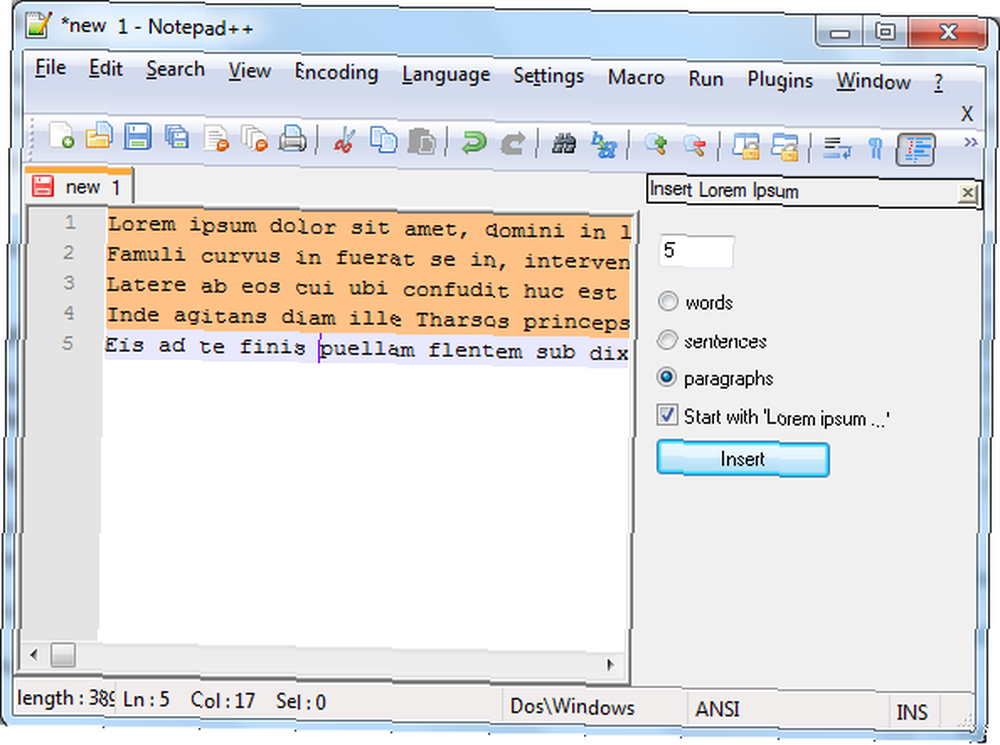
MultiClipboard - Donne accès aux 10 derniers éléments copiés. Ctrl + V colle le dernier texte copié alors que Ctrl + Shift + V vous permet de choisir parmi une liste de 10 copies mémorisées.
XBrackets Lite - Oublier un seul support peut gâcher tout votre après-midi - plus jamais avec XBrackets Lite!
Chute de briques - Qui a dit que les plugins devaient être utiles? Voici un clone très simple de Tetris pour vous distraire au bon moment.
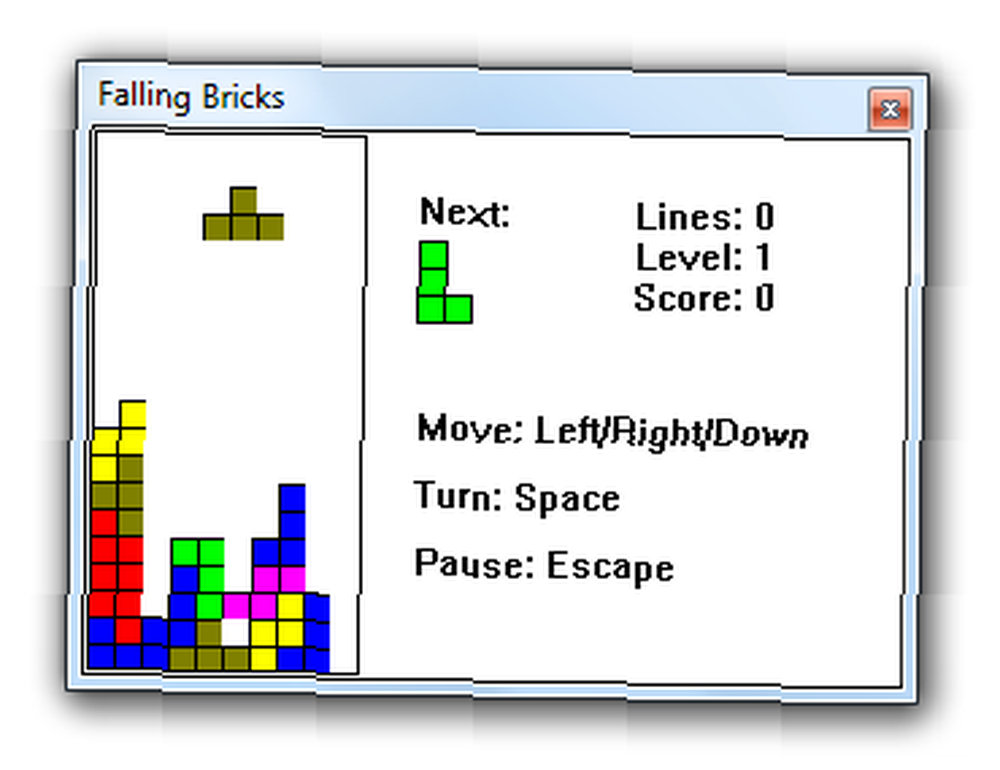
Utiliser les plugins
Une fois que vous avez sélectionné les plugins que vous voulez, appuyez sur Installer et laissez-les télécharger. Vous serez averti qu'un redémarrage est requis, acceptez et Notepad ++ réapparaîtra avec votre prime d'actifs add-ons activée.
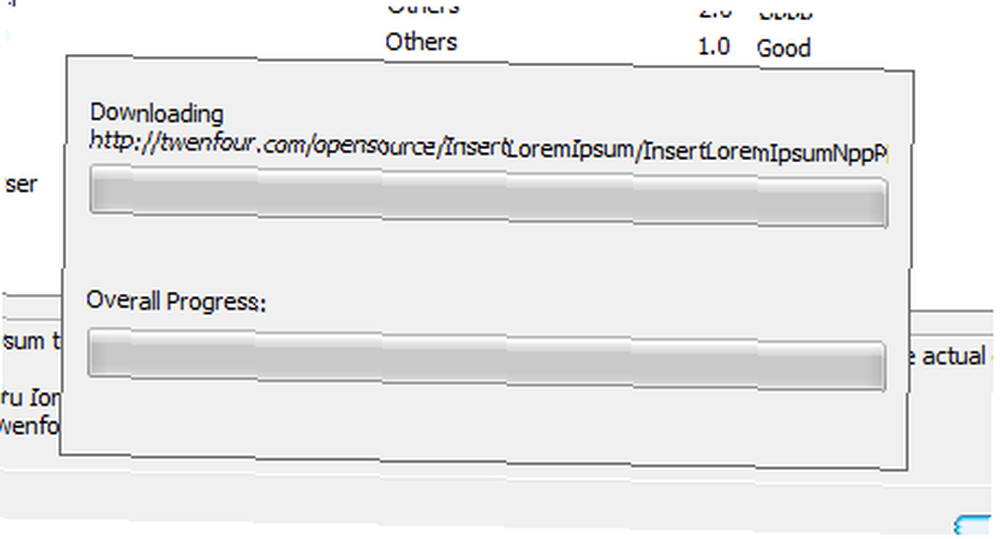
Pour utiliser les plugins, visitez le Plugins menu dans la barre des tâches principale et sélectionnez à partir de là. Certains auront de multiples fonctions et options et d'autres seront très basiques “Activer ou désactiver” affaires. Pour supprimer des plugins (ou vérifier les mises à jour), lancez le Gestionnaire de plugins encore une fois, choisissez le installée onglet, sélectionnez un plugin et cliquez sur Retirer.
Conclusion
J'espère que vous trouverez exactement ce que vous cherchez dans cet excellent référentiel de plugins. C'est un moyen fantastique de rendre Turbo Notepad ++ plus utile, et les bons add-ons peuvent vraiment aider à adapter l'application à vos besoins..
Si vous avez des favoris personnels, des plugins dont vous ne pouvez pas vous passer ou si vous préférez un éditeur de texte différent, faites-le nous savoir dans les commentaires ci-dessous cet article..











